Голосовая изоляция в звонках и собраниях Microsoft Teams
В шумных средах, таких как аэропорты, переполненные рабочие области или удаленные настройки с фоновой болтовнем, внешний шум может нарушить звонки и собрания Teams. Голосовая изоляция — расширенный уровень подавления шума, который использует ИИ для фильтрации вашего голоса только от окружающего шума и других голосов, обеспечивает четкое общение без отвлекающих факторов для коллег или клиентов во время собраний Teams.
Как это работает
Голосовая изоляция работает с использованием расширенных алгоритмов ИИ на платформе Teams. Когда пользователь регистрирует свой голосовой профиль, функция анализирует входные данные звука в режиме реального времени, чтобы определить голос пользователя среди фонового шума и других голосов. После изоляции голоса используются методы адаптивной фильтрации для подавления мешающих динамиков и посторонних шумов, гарантируя, что только голос пользователя передается другим участникам.
Примечание: Функция голосовой изоляции сначала запустится на компьютере с Windows. Поддержка в MacOS.
Начало работы
-
Чтобы включить голосовую изоляцию для звонков или собраний Teams, необходимо настроить голосовой профиль. Сведения о настройке голосового профиля см. в статье Использование интеллектуальных динамиков Microsoft Teams для идентификации участников в комнате при транскрибировании собрания.
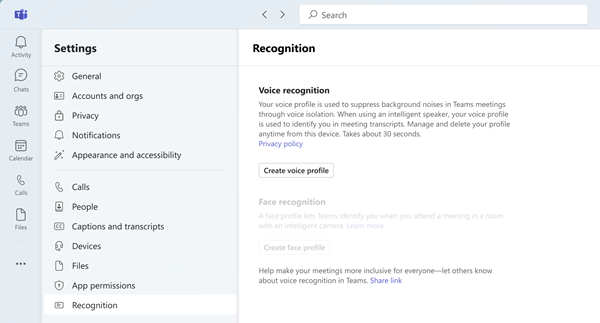
Примечание: Если вкладка Распознавание не отображается в классическом клиенте Microsoft Teams, эта функция может не быть включена для вашего клиента. Обратитесь к ИТ-администратору для получения дополнительных сведений.
-
По умолчанию переключатель подавления шума включен для всех пользователей Teams. После завершения настройки голосового профиля параметр изоляции голосовой связи будет автоматически выбран для вас. Чтобы проверить это, перейдите к параметрам звука в собрании Teams и прокрутите вниз до переключателя Подавление шума . Включите переключатель Подавление шума, если он еще не включен, и вы увидите вложенную функцию изоляции голосовой связи.
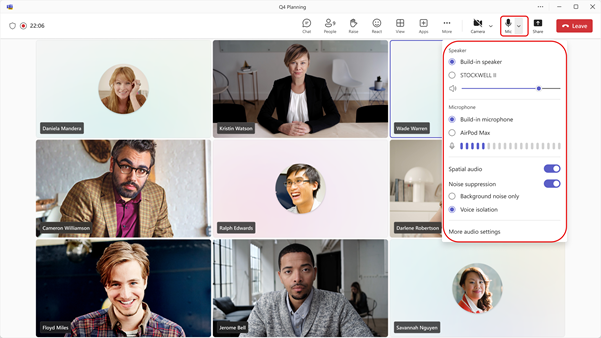

Использование
После включения функции голосовой изоляции вы увидите некоторые изменения в собрании Teams, чтобы сообщить вам, когда и как эта функция работает. Описание изменений см. в таблице ниже.
|
Изменения пользовательского интерфейса |
Что это означает |
|---|---|
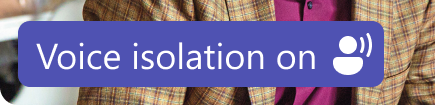 |
Функция голосовой изоляции включена и готова к звонку или собранию Teams. |
 |
Если вы войдете в собрание с отключенным звуком, вы увидите значок Отключить звук рядом с баннером. |
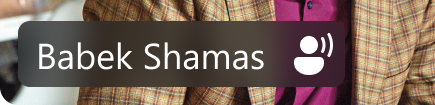 |
Отображается только ваше имя. Нежелательный звук не обнаруживается, голосовая изоляция находится в состоянии Готовности. |
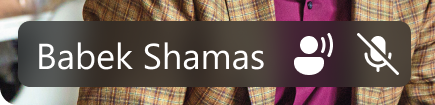 |
Обнаружен нежелательный звук, выполняется фильтрация нежелательных шумов и голосов. |
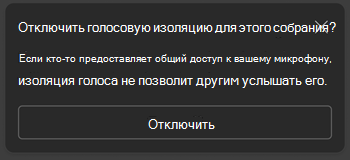 |
Вы получите это уведомление, если обнаружен кто-то поблизости (например, вы и коллега предоставляете общий доступ к ноутбуку для текущего собрания). Если вы хотите, чтобы они были услышаны, выберите параметр "Отключить голосовую изоляцию". |
Устранение неполадок
Мы знаем, что изоляция голосовой связи важна для обеспечения качества звонков и звука собраний в Teams. Хотя это редко, при возникновении каких-либо проблем Teams немедленно уведомит вас о том, как их решить.
Чтобы использовать функцию голосовой изоляции, пользователям необходимо сначала зарегистрировать свой голосовой профиль. Пользователи могут зарегистрировать свой профиль голоса и лица в разделе Параметры -> Распознавание в классическом клиенте Microsoft Teams, если политика регистрации включена для их организации. Если у вас возникли проблемы с регистрацией голоса, убедитесь, что вы находитесь в относительно тихой среде или попробуйте изменить подключенный микрофон, чтобы улучшить качество звука. Дополнительные сведения см. в статье Использование интеллектуальных динамиков Microsoft Teams для определения участников в комнате при транскрибировании собрания.
Примечания: Если вы часто видите эти оповещения или обнаруживаете, что выходной звук часто неясен или подавляется, рекомендуется следующее:
-
Убедитесь, что клиент Teams обновлен. Если вы видите параметр Обновить клиент Teams, убедитесь, что вы сделали это, прежде чем снова попробовать голосовую изоляцию.
-
Удаление и повторная регистрация голосового профиля, чтобы обеспечить правильную работу последней версии голосового профиля в Teams.
|
Оповещение |
Что это означает |
|---|---|
 |
Существует проблема с включением параметра голосовой изоляции для собрания Teams. Завершите работу и перезапустите Teams, и функция голосовой изоляции будет перезагружена. |
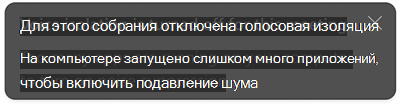 |
На настольном компьютере возникают проблемы с производительностью и в данный момент не поддерживается запуск расширенных моделей подавления шума в Teams. Чтобы устранить эту проблему, завершите работу других приложений, работающих на настольном компьютере. Повторно включите параметр голосовой изоляции в раскрывающемся списке Аудио или Параметры звука. |
Статьи по теме
Снижение фонового шума на собраниях Microsoft Teams — служба поддержки Майкрософт
Set-CsTeamsMeetingPolicy (SkypeForBusiness) | Microsoft Learn










